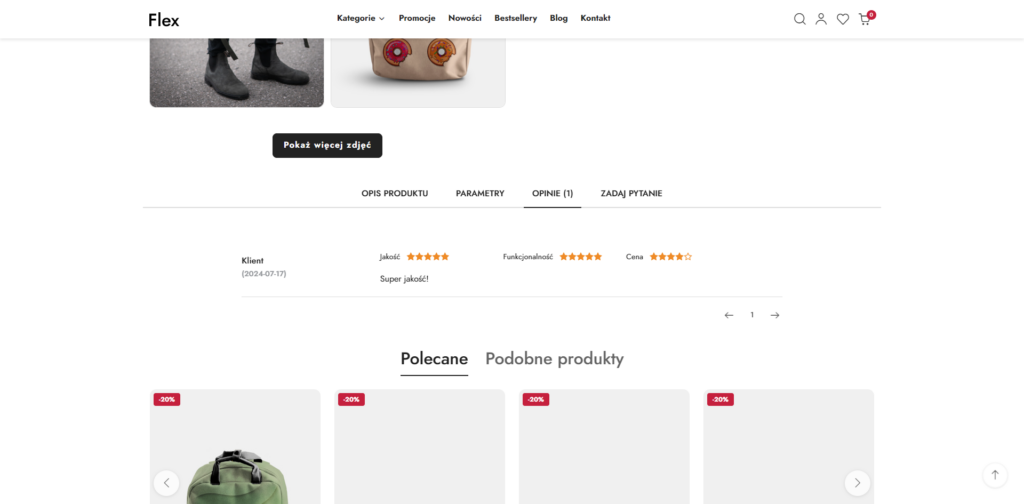W kreatorze szablonu istnieje możliwość uruchomienia wyświetlania i dodawania opinii produktowych na kartach produktów. Dzięki tej funkcji Twoi Klienci mogą recenzować i oceniać zakupione u Ciebie towary.
Instrukcja wideo
W celu uruchomienia opinii produktowych w sklepie przejdź w panelu administracyjnym do sekcji Konfiguracja -> Wygląd sklepu -> Kreator wyglądu -> Kreator szablonu.
Na górnej belce wybierz symbol karty produktowej (1), a następnie najedź myszką na moduł karty produktowej i kliknij jego ustawienia (2).
W ustawieniach modułu znajdź sekcję opinii, w której możesz ustalić, czy w sklepie będzie możliwość publikowania opinii produktowych, a jeśli tak, to przez kogo (3). Tą opcją możesz także wyłączyć możliwość publikacji opinii na sklepie.
Następnie określ, czy opinie będą moderowane (4).
Na końcu zdefiniuj, czy sklep ma wyświetlać średnią ocen w danych podstawowych produktu (5).
Po dokonaniu zmian pamiętaj o zapisaniu szablonu (6).
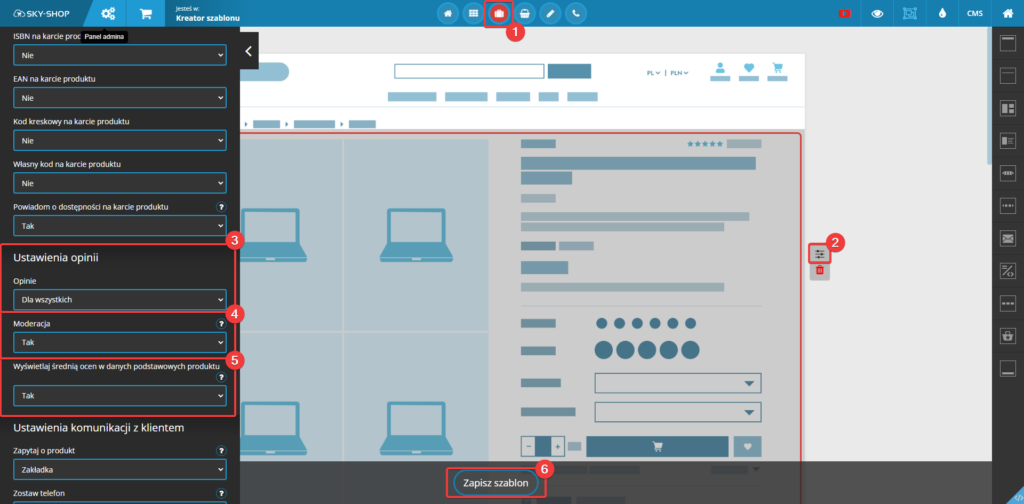
Jeśli w poprzednim kroku ustawiłeś opcję moderacji opinii w pozycji „Tak„, to jeśli pojawi się nowa opinia w sklepie, konieczne będzie jej zatwierdzenie, zanim zostanie opublikowana na sklepie.
Zatwierdzenie opinii możesz wykonać w panelu admina w sekcji Produkty -> Opinie.
W tej sekcji pojawią się wszystkie opinie wystawione przez Klientów na sklepie.
W tej sekcji możesz:
- Edytować dodane opinie.
- Podglądnąć dodaną opinię.
- Sprawdzić najważniejsze informacje dot. opinii – jej datę wystawienia, treść, podpis i nazwę produktu, którego dotyczy.
- Dane identyfikacyjne osoby wystawiającej.
- Wystawioną ocenę.
- Możliwość usunięcia tej opinii.
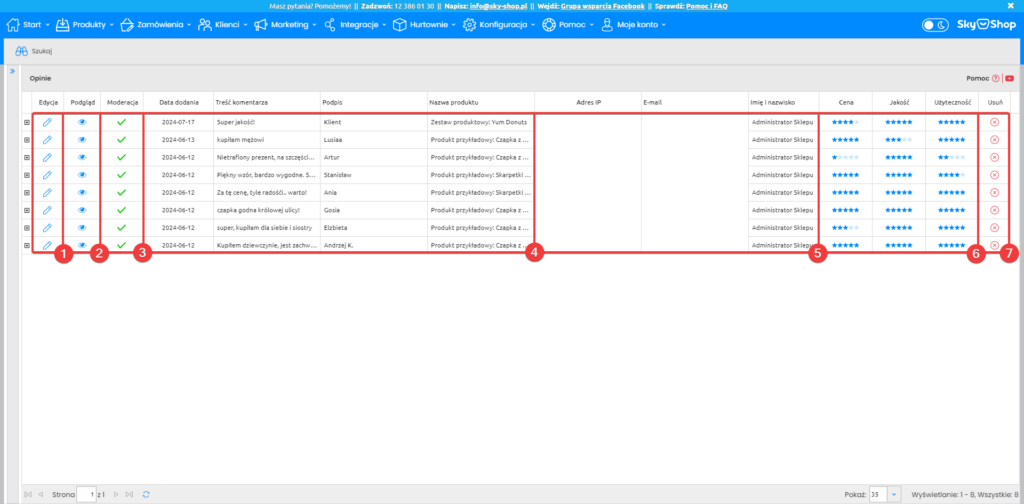
Rezultat
W rezultacie Klienci będą mogli wystawiać opinie na kartach produktów w Twoim sklepie, a także je przeglądać w dedykowanej zakładce obecnej w każdym produkcie.